Si alguna vez soñaste con jugar un gran título de juego triple A en tu teléfono, ahora puedes hacerlo. Bueno, más o menos.
El sistema Steam Link de Valve ($32.00 en Amazon.com), originalmente requería una caja física enchufada a un televisor y conectada a la misma red que tu computadora de juegos. A continuación, utilizarías la potencia de procesamiento de tu plataforma de juegos para transmitir tus títulos favoritos a tu televisor, y así poder jugar los juegos de PC desde la comodidad de tu sofá.
La semana pasada, sin embargo, Steam mejoró su sistema Steam Link para que funcione con dispositivos Android. (Lo sentimos por los usuarios de iOS, ya que Valve dice que Apple rechazó la aplicación Steam Link debido a «conflictos comerciales»). Aquí te mostramos cómo funciona la aplicación Steam Link y cómo configurarla.
Requisitos de hardware
Para que Steam Link funcione, necesitarás un ordenador principal (host) que ejecute SteamOS o Steam Big Picture Mode en Windows (Vista o posterior), MacOS (Yosemite o posterior) o Ubuntu (12.04 o posterior). Si ya juegas desde tu ordenador, la aplicación Android Steam Link debería funcionar sin problemas.
También necesitarás una red inalámbrica rápida. Steam te recomienda configurar todo en una red de 5GHz, si es posible, y lista el requisito mínimo de velocidad en unos 15Mbps (siendo 30Mbps lo óptimo). Mientras más cerca te encuentres del router, tanto mejor.
Por último, necesitas un dispositivo Android, ya sea un teléfono o una tableta. Y aunque puedes jugar a algunos juegos sin un mando, no es recomendable. Querrás emparejar un controlador Bluetooth (o un teclado y un ratón). No te sorprendas si el retraso en la entrada de datos pueda arruinar la experiencia de algunos juegos.
Configuración de Steam Link para Android
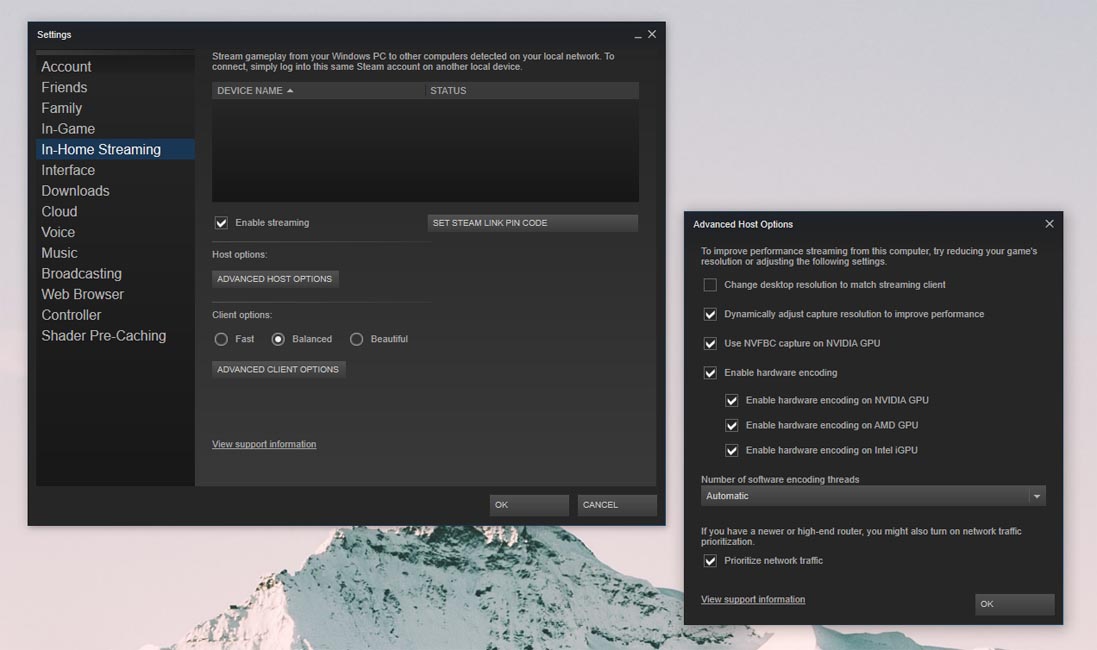
La configuración de Steam Link se inicia en el ordenador principal. Deberás activar la transmisión a través de la red. Para ello, abre Steam en el ordenador principal, luego:
- En la esquina superior izquierda de la ventana, haz clic en Steam.
- Selecciona Settings en el menú desplegable.
- Haz clic en In-Home Streaming en el menú de la izquierda.
- Marca la casilla situada junto a Enable streaming.
- Haz clic en Advanced Host Options.
- Si tu PC tiene una tarjeta gráfica Nvidia, marca Use NVFBC capture on NVIDIA GPU.
- Si lo deseas, marca Prioritize network traffic y haz clic en OK.
También puedes configurar opciones personalizadas en este menú. Selecciona Fast, Balanced o Beautiful para el rendimiento en el dispositivo Android. Además, en Advanced Client Options, puedes establecer un límite de ancho de banda o de la resolución, habilitar la decodificación de hardware, configurar los altavoces y mostrar información de rendimiento. (Estos ajustes también se pueden personalizar más tarde dentro de la aplicación Steam Link).
A continuación, instala la versión beta de Steam Link desde Google Play y ábrela. Asegúrate de que tu dispositivo Android esté en la misma red inalámbrica (y el mismo router, ya que los puentes de red y los extensores inalámbricos pueden impedir que el teléfono descubra tu ordenador) que tu ordenador principal.

Cuando abras la aplicación por primera vez, se te guiará a través de la configuración inicial. Haz clic en Get Started y selecciona si deseas emparejar tu propio controlador o un controlador Steam. En la siguiente pantalla, tu ordenador principal debe estar visible. Si no es así, vuelve a comprobar que está en la red inalámbrica correcta o pulsa Rescan.
Una vez que selecciones un ordenador princial, se te dará un PIN de cuatro dígitos. Introduce el PIN en el ordenador principal y haz clic en OK. La aplicación probará la conexión con tu ordenador y te dirá qué tan bien funcionará Steam Link.
Jugando un videojuego de PC en tu dispositivo Android
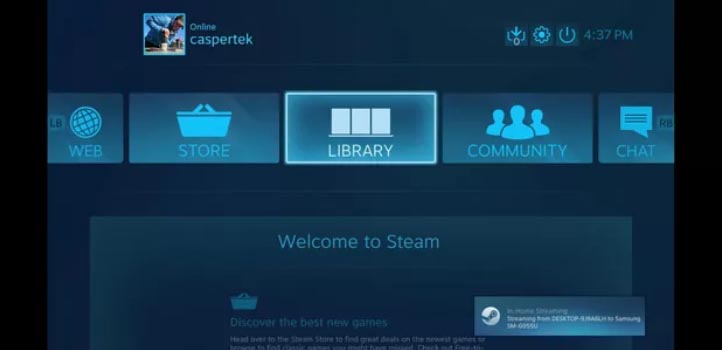
Una vez que hayas terminado de configurar la conexión, abre la aplicación Steam Link en tu teléfono y selecciona tu ordenador principal. Asegúrate de que se detecta el controlador y pulsa Start Playing. Esto iniciará el modo Steam Big Picture en tu ordenador. Tu teléfono Android tendrá el control de tu ordenador hasta que salgas de la conexión Steam Link.
Para comenzar a jugar, desplázate por el menú usando el control direccional izquierdo o el joystick. (Los controles pueden diferir según el controlador que estés utilizando, por lo que es posible que desees ir a Settings > Controller Settings para ajustar las preferencias del controlador). Selecciona Biblioteca para ver los juegos y otros medios disponibles en el equipo. Para ver todos los juegos instalados, pasa el ratón por encima de Installed en el menú de la izquierda. Selecciona un juego para empezar a jugar.

También puedes instalar otros juegos yendo a Games en el menú de la izquierda y seleccionando uno que no esté instalado actualmente. Si se trata de un juego que normalmente requiere un teclado, tendrás que configurar los ajustes del controlador antes de poder jugarlo.
Lo que hay que recordar aquí, es que no todos los juegos se traducen bien a una pantalla tan pequeña. Pero aunque la mayoría de la gente preferiría jugar un videojuego sentado frente a su ordenador, o en la pantalla grande de su televisor, es agradable llevar tus juegos a cualquier lugar dentro del alcance de tu red inalámbrica.








